Einführung
Das Kürzen des Kabels bedeutet nicht, dass Sie auf den Sportinhalt von ESPN verzichten müssen. Moderne Streaming-Optionen und Smart-TVs ermöglichen es Ihnen, ESPN ohne traditionelle Kabelabonnement zu sehen. Dieser Leitfaden führt Sie durch verschiedene Streaming-Dienste, die ESPN anbieten, wie Sie diese Dienste auf Ihrem Smart-TV installieren und andere wichtige Tipps, um Ihr Streaming-Erlebnis zu optimieren.

Erkunden Sie Streaming-Optionen für ESPN
Streaming-Dienste haben die Art und Weise, wie wir Inhalte konsumieren, revolutioniert. Für Sportbegeisterte bieten mehrere Plattformen Zugang zu ESPN. Hier sind fünf Hauptdienste, die Sie in Betracht ziehen sollten:
ESPN+
ESPN+ bietet exklusiven Sportinhalt, Live-Events und On-Demand-Shows. Die Anmeldung ist einfach, und es bedient verschiedene Sportarten, was es ideal für engagierte Fans macht.
Hulu + Live TV
Hulu + Live TV kombiniert ihre umfangreiche Streaming-Bibliothek mit Live-TV-Kanälen, einschließlich ESPN. Dieser Dienst ist perfekt, wenn Sie umfassende Unterhaltung neben Sportveranstaltungen suchen.
Sling TV
Sling TV bietet flexible Streaming-Pakete, einschließlich ESPN. Es ist eine kostengünstige Wahl für Zuschauer, die ihr Kanalangebot anpassen möchten, ohne hohe Abonnementgebühren zu zahlen.
YouTube TV
YouTube TV umfasst ESPN in seinem Kanalangebot, mit unbegrenztem Cloud-DVR-Speicher und einer robusten Auswahl an Live-TV. Es ist eine zuverlässige Wahl für diejenigen, die einen umfassenden Streaming-Dienst möchten.
FuboTV
FuboTV ist bekannt für seine umfangreiche Sportberichterstattung, einschließlich ESPN-Kanälen. Es bietet auch verschiedene andere Unterhaltungskanäle, die sowohl Sport- als auch TV-Show-Enthusiasten ansprechen.
Der Übergang von der Erkundung von Streaming-Optionen zur Installation dieser Dienste auf Ihrem Smart-TV ist der nächste logische Schritt. Sie werden feststellen, dass es einfacher ist, als Sie denken.
Installation von Streaming-Apps auf Ihrem Smart-TV
Sobald Sie einen Streaming-Dienst ausgewählt haben, ist der nächste Schritt die Installation der entsprechenden App auf Ihrem Smart-TV. So geht’s bei verschiedenen TV-Marken:
Android-Smart-TVs
- Gehen Sie zum Google Play Store.
- Suchen Sie nach der gewünschten Streaming-App.
- Wählen Sie die App aus und klicken Sie auf ‘Installieren’.
Samsung-Smart-TVs
- Öffnen Sie den Samsung App Store.
- Verwenden Sie die Suchleiste, um Ihre Streaming-App zu finden.
- Klicken Sie auf ‘Installieren’, um die App zu Ihrem Startbildschirm hinzuzufügen.
LG-Smart-TVs
- Öffnen Sie den LG Content Store.
- Durchsuchen Sie oder suchen Sie nach der gewünschten Streaming-App.
- Klicken Sie auf ‘Installieren’, um die App herunterzuladen und einzurichten.
Mit der Streaming-App auf Ihrem Smart-TV, lassen Sie uns in die Einrichtung und Nutzung von ESPN+ für ein optimales Seherlebnis eintauchen.
Einrichten und Verwenden von ESPN+
Ein dedizierter Streaming-Dienst für Sportbegeisterte, ESPN+ bietet eine große Auswahl an Inhalten. So fangen Sie an:
Abonnementsprozess
- Besuchen Sie die ESPN+ Website.
- Wählen Sie Ihren Abonnementplan.
- Erstellen Sie ein Konto und geben Sie Ihre Zahlungsdetails ein.
Unterstützte Smart-TVs
ESPN+ ist mit den meisten Smart-TVs kompatibel, einschließlich Marken wie Samsung, LG, Sony und mehr. Stellen Sie sicher, dass Ihr TV mit dem Internet verbunden ist, um eine nahtlose Integration zu gewährleisten.
Inhalt und Funktionen
ESPN+ bietet Zugang zu exklusiven Live-Sportarten, On-Demand-Wiederholungen und Originalprogrammen. Sie können alles von UFC-Kämpfen bis hin zu College-Basketball in HD genießen.
Nun sehen wir uns an, wie Sie ESPN über verschiedene Live-TV-Streaming-Dienste sehen können.

ESPN mit Live-TV-Streaming-Diensten ansehen
Mehrere Live-TV-Streaming-Dienste beinhalten ESPN als Teil ihres Kanalangebots. So richten Sie die beliebtesten Dienste ein:
Einrichtung von Hulu + Live TV
- Abonnieren Sie Hulu + Live TV auf ihrer Website.
- Laden Sie die Hulu-App auf Ihrem Smart-TV herunter.
- Melden Sie sich an und navigieren Sie zu Live-TV, um ESPN zu finden.
Einrichtung von Sling TV
- Melden Sie sich für Sling TV an und wählen Sie das Paket mit ESPN.
- Installieren Sie die Sling TV-App auf Ihrem Gerät.
- Öffnen Sie die App und starten Sie das Streaming von Live-Sport.
Einrichtung von YouTube TV
- Gehen Sie zur YouTube TV-Website und abonnieren Sie den Dienst.
- Laden Sie die YouTube TV-App auf Ihrem TV herunter.
- Melden Sie sich an und greifen Sie über den Live-TV-Bereich auf ESPN zu.
Einrichtung von FuboTV
- Abonnieren Sie FuboTV auf deren offizieller Website.
- Installieren Sie die FuboTV-App auf Ihrem Smart-TV.
- Melden Sie sich an und genießen Sie Live-ESPN-Übertragungen.
Um das Beste aus Ihrem Streaming-Dienst herauszuholen, ist es wichtig, die Einstellungen Ihres Smart-TVs zu optimieren.
Optimierung Ihres Smart-TVs für das Streaming
Um ein reibungsloses und qualitativ hochwertiges Streaming-Erlebnis zu gewährleisten, berücksichtigen Sie die folgenden Tipps:
Internet-Geschwindigkeitsanforderungen
Eine stabile Internetverbindung ist entscheidend. Streben Sie mindestens 25 Mbit/s an, um ein reibungsloses HD-Streaming zu ermöglichen.
Router-Konfiguration
Platzieren Sie Ihren Router in der Nähe Ihres Smart-TVs, um Konnektivitätsprobleme zu minimieren. Verwenden Sie nach Möglichkeit ein Ethernet-Kabel für eine stärkere Verbindung.
Bild- und Tonqualität
Passen Sie die Bildeinstellungen Ihres Fernsehgeräts an, um die Klarheit und Farbgenauigkeit zu verbessern. Verwenden Sie integrierte Soundmodi oder externe Lautsprecher für ein besseres Audioerlebnis.
Trotz aller Bemühungen können gelegentlich Streaming-Probleme auftreten. Lassen Sie uns erläutern, wie Sie diese häufigen Probleme beheben können.
Fehlerbehebung bei häufigen Problemen
Probleme beim Streaming von ESPN können frustrierend sein. Hier sind einige gängige Lösungen:
Pufferung und Wiedergabeprobleme
- Überprüfen Sie Ihre Internetgeschwindigkeit und reduzieren Sie die Anzahl der verbundenen Geräte.
- Starten Sie Ihren Router und Ihr Fernsehgerät neu.
Anmelde- und Abonnementprobleme
- Stellen Sie sicher, dass Ihr Abonnement aktiv ist und Sie die richtigen Anmeldeinformationen verwenden.
- Löschen Sie den Cache der App, wenn wiederholt Anmeldeprobleme auftreten.
App-Leistung
- Halten Sie die Firmware Ihres Fernsehgeräts und die App auf dem neuesten Stand.
- Starten Sie die App neu oder installieren Sie sie erneut, wenn Leistungsprobleme bestehen.
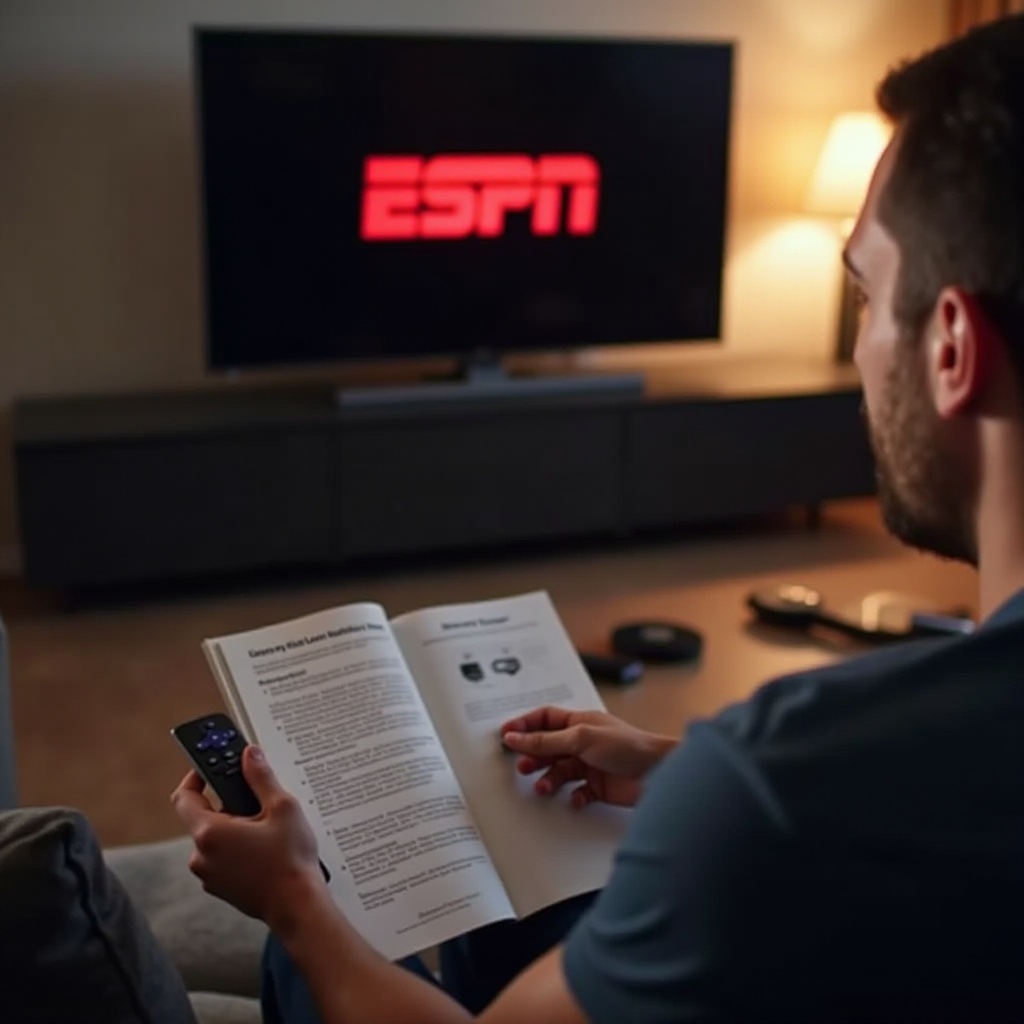
Fazit
ESPN auf Ihrem Smart-TV ohne Kabel zu sehen, war noch nie einfacher. Mit verschiedenen Streaming-Optionen und einigen einfachen Schritten zur Installation und Einrichtung dieser Dienste können Sie Live-Sport und exklusive Inhalte mühelos genießen. Optimieren Sie Ihre Streaming-Einstellungen und beheben Sie häufige Probleme, um ein nahtloses Seherlebnis zu gewährleisten.
Häufig gestellte Fragen
Kann ich ESPN kostenlos auf meinem Smart-TV schauen?
Normalerweise können Sie ESPN nicht legal kostenlos schauen. Einige Streaming-Dienste bieten jedoch kostenlose Testphasen an, die Sie vorübergehend nutzen können.
Ist ESPN+ dasselbe wie das reguläre ESPN?
Nein, ESPN+ bietet zusätzliche exklusive Inhalte, die nicht auf dem regulären ESPN verfügbar sind. Es ergänzt das ESPN-Netzwerk, anstatt es zu duplizieren.
Welche Internetgeschwindigkeit benötige ich, um ESPN reibungslos zu streamen?
Für ein reibungsloses Streaming-Erlebnis wird eine Mindestgeschwindigkeit von 25 Mbps empfohlen, um Pufferung zu verhindern und eine hohe Videoqualität zu gewährleisten.
